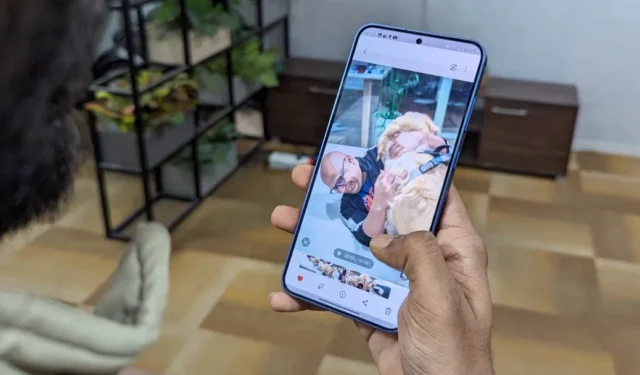
Kuvittele, että kuvasit videon, jossa koirasi nappaa frisbeetä takapihallasi. Mutta unohdit vaihtaa hidastettuun tilaan! Älä huoli! Samsungin uusi Instant Slow-Mo -ominaisuus voi tehdä mistä tahansa tavallisesta videosta hidastetun mestariteoksen – jopa sen kuvaamisen jälkeen. Näin voit käyttää Instant Slow-Mo:ta Samsung Galaxy S24 -sarjan tai vanhemmissa malleissa, kun ne ovat saatavilla.
Mikä on Instant Slow-Mo Samsung Galaxy S24:ssä
Instant Slow-Mo, Galaxy AI -ominaisuus , jonka avulla voit muuntaa tallennetut videot hidastettuiksi, kun painat niitä pitkään. Se tekee tämän täyttämällä videosi todellisten kehysten väliset aukot generatiivisen tekoälyn avulla. Tämä lisää havaittua kuvanopeutta ja luo hidastetun tehosteen.
Sinun ei tarvitse enää vaihtaa Slow Mo -tilaan. Instant Slow-Mo toimii minkä tahansa aiemmin tallennetun videon kanssa tallennustilasta tai sen kuvaajasta riippumatta. Sillä on kuitenkin joitain vaatimuksia.
Instant Slow-Mo tukee 8-bittisiä MP4-videoita 720p-4K-resoluutiolla. Samsung aikoo laajentaa tätä yhteensopivuutta kattamaan 10-bittiset videot, 480p-resoluutio ja. MOV-tiedostoja.
Hidastetun liikkeen luominen tekoälyllä vaatii paljon prosessointitehoa. Normaalin 60 FPS:n videon hidastamiseksi sen on reagoitava vain 16,6 millisekunnissa. Tästä syystä vain puhelimet, joissa on tehokkaita piirisarjoja, kuten Snapdragon 8 Gen 2 ja uudemmat huippuluokan piirisarjat, voivat käyttää tätä ominaisuutta.
Alun perin Galaxy S24 -sarjan yksinoikeudellinen Instant Slow-Mo tulee näihin Samsung-puhelimiin One UI 6.1 -päivityksen myötä vuoden 2024 ensimmäisellä puoliskolla:
- Galaxy S23, S23+ ja S23 Ultra
- Galaxy Tab S9, S9+ ja S9 Ultra
- Galaxy Z Flip 5 ja Galaxy Z Fold 5
Kuinka käyttää Instant Slow-Mo -toimintoa minkä tahansa videon muuttamiseen hidastettuna
Vaikka voit hidastaa sitä välittömästi napauttamalla ja pitämällä painettuna mitä tahansa Samsung Galleryn videota, siinä on muutakin. Voit säätää sen nopeutta, valita aloitus- ja lopetusajan ja jopa hidastaa videota pysyvästi. Näin:
Vaihe 1: Esikatsele ja hidasta videota
Käynnistä Galleria -sovellus Samsung Galaxy S24 -sarjan puhelimessasi. Avaa video, jos haluat lisätä hidastetun tehosteen.

Toista se ja odota, kunnes pääset osaan, jota haluat hidastaa. Kun olet paikalla, napauta ja pidä painettuna mitä tahansa näytön kohtaa. Tämä käyttää Instant Slow-Mo -tehostetta videoosi.

Vaihe 2: Säädä hidastuksen nopeutta ja päätepisteitä
Napauta Muokkaa-painiketta (kynäkuvake) alareunassa. Napauta Säädä nopeutta ja valitse haluamasi hidastettu nopeus.

Voit hidastaa 30 FPS:llä kuvattuja videoita puoleen tai neljännesnopeuteen, kun taas voit hidastaa videoita, jotka on kuvattu 60 FPS:llä, leikkeet voidaan hidastaa 1/8-osaan alkuperäisestä nopeudestaan. Kun olet valinnut nopeuden, vedä liukusäätimiä valitaksesi, missä hidastettu tehoste alkaa ja päättyy videossa.

Napauta Toista -painiketta esikatsellaksesi sitä. Voit tehdä muita muokkauksia, jos haluat.
Vaihe 3: Tallenna hidastettu video
Jos haluat hidastaa videota pysyvästi, napauta oikeassa yläkulmassa Tallenna ja vahvista valitsemalla Tallenna uudelleen. Voit aina muokata videota uudelleen ja napauttaa Palauta alkuperäinen, vaikka olisit tallentanut sen hidastettuna leikkeenä.
Jos haluat luoda erillisen kopion hidastustehosteesta vaikuttamatta alkuperäiseen videoon, napauta Tallenna > Tallenna kopiona .

Se siitä. Jaa hidastettu video ystävillesi ja perheellesi tai sosiaalisessa mediassa.
Kokeile tätä, kun välitön hidastus ei toimi
Instant Slow Motion ei toimi kaikkien videoiden kanssa. Varmista, että video, jota yrität hidastaa napauttamalla pitkään:
- Siinä on oikea resoluutio: 720p – 4K on ihanteellinen. Videoita, joiden resoluutio on liian pieni (kuten 480p) tai liian korkea (kuten 8K), ei voida käsitellä tällä hetkellä.
- Ei ole HDR10+-muodossa: HDR-muodot eivät ole tällä hetkellä yhteensopivia ominaisuuden kanssa. Poista videoiden HDR käytöstä kameran asetuksista .
- Käyttää H.264-koodekkia: Jos sinulla on edelleen ongelmia, vaihtaminen tähän muotoon auttaa usein. Löydät tämän vaihtoehdon kameran asetuksista Videon lisäasetukset -kohdasta.
- Jos mikään ei toimi, muunna video vastaamaan ominaisuusvaatimuksia, esimerkiksi 720p, 1080p tai 4K MP4 30/60FPS:llä.
Instant Slow-Mo on mielenkiintoinen
Instant Slow-Mo oli yksi Galaxy AI -ominaisuuksista, joka kiinnosti minua eniten. Luonnollisesti se oli ensimmäinen, jonka testasin puhelimeni saatuani ( Circle to Searchin jälkeen ).
Koska se lisää kehyksiä keinotekoisesti, saatat huomata satunnaisia poikkeamia ja liikkeen epäterävyyttä hidastetuissa leikkeissä. Videon laatu riippuu suuresti alkuperäisestä videosta ja siitä, kuinka helposti tekoäly voi ymmärtää, mitä kussakin kehyksessä tapahtuu, ja luoda ennakoivaa toimintaa niiden välillä.
Yksinkertaiset videot, kuten ohi ajava auto, toimivat paremmin kuin monimutkaiset videot, kuten lapsi, joka heittelee epäsäännöllisesti leluja ympäriinsä, jolloin liikettä ei voida ennakoida.
Internetistä ladattu 30 FPS video hidastui 1/4:ään käyttämällä Instant Slow-Mo -toimintoa Galaxy S24:ssä (pakattu).
Tietyt tilanteet, kuten sulkapallon tai koripallon pelaaminen, vaativat käytännössä nauhoitusta erillisessä ”Slow Motion” -tilassa, ja ne näyttävät parhaimmalta, kun ne tallennetaan tällä tavalla. Muut, kuten sade osuu ikkunaruutuun, lapset keinuvat leikkikentällä tai leikkiminen lemmikkisi kanssa, toimivat hyvin myös silloin, kun niitä hidastetaan myöhemmin Instant Slow-Mo -toiminnolla.
25 FPS:n video hidastui 1/4:ään käyttämällä Samsung Galaxy S24:n Instant Slow-Mo -toimintoa (pakattu).
Tämä antaa tekoälylle enemmän kehyksiä käytettäväksi, joten sen on luotava vähemmän keinotekoisia kehyksiä, mikä johtaa luonnollisemman näköiseen hidastettuun tehosteeseen.
Vaikka Instant Slow-Mo ei ole täydellinen, se on yllättävän hauska työkalu kokeilemiseen. Se ei pakota sinua päivittämään puhelintasi, mutta se lisää videoihisi ainutlaatuista ilmettä. Ja voit hidastaa kaikkea, mitä olet jo ampunut, on mahtavaa.




Vastaa